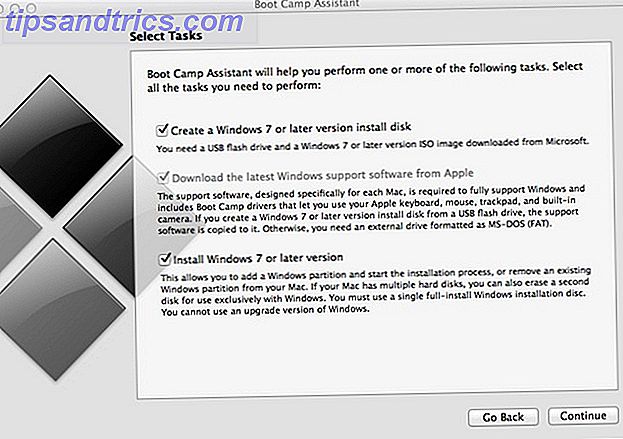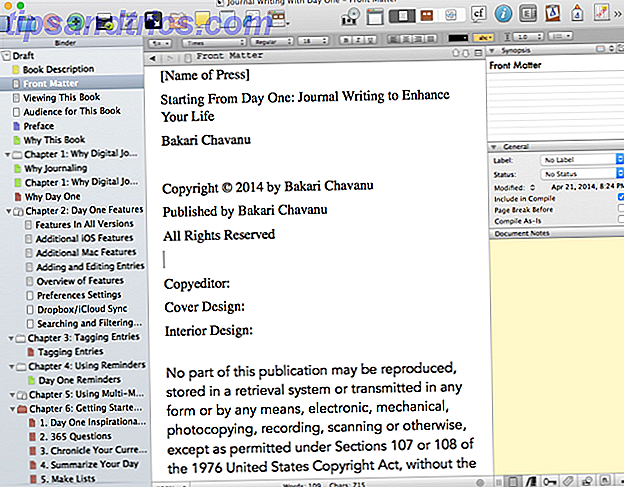I tillegg til dine private filer og mapper tar Windows opp mye plass på datamaskinen. Med litt søk kan du finne skjulte Windows-cacher som er trygge for å fjerne 7 Skjulte Windows Caches og hvordan du sletter dem 7 Skjulte Windows Caches og hvordan du sletter dem Cached-filer kan ta opp mange byte. Selv om dedikerte verktøy kan hjelpe deg med å frigjøre diskplass, kan de kanskje ikke fjerne alt. Vi viser deg hvordan du manuelt slipper lagringsplass. Les mer og bruk andre mappetrykk 8 Nifty Windows Folder Tricks Du må vite 8 Nifty Windows Folder Tricks Du må vite Se etter mappene dine og de vil passe deg - bruk disse tipsene for å få en start! Les mer .
Det er imidlertid flere Windows-standardfiler og mapper som du bør gå alene. Messing med disse kan resultere i et ustabilt system, tap av data eller andre fryktelige konsekvenser. La oss diskutere de stedene de fleste brukere ikke bør besøke i sine reiser gjennom Windows-filsystemet.
1. Programfiler og programfiler (x86)
Ligger på C: \ Programfiler og C: \ Programfiler (x86)
Når du installerer programvare, åpner du vanligvis en EXE-fil og kjører gjennom en installasjonsprosess (hvis ikke, bruker du en bærbar app). I løpet av denne tiden lager appen en oppføring for seg selv i Programfil-mappen, legger til Registry values og gjør andre oppgaver som den trenger for å fungere skikkelig på systemet. Dermed, hvis du leder inn i mappen Programfil, finner du mapper for de fleste programmer du har installert.
Med sjeldne unntak bør du aldri røre et programs data i disse mappene. De inneholder DLL-filer og annen konfigurasjonsinformasjon som programmet må fungere. Hvis du begynner å rote med disse, kan du skru opp en app og må installere den på nytt. Videre, når du vil avinstallere noe programvare, er den riktige måten å gjøre det via menyen Programmer og funksjoner i kontrollpanelet eller ved hjelp av et tredjepartsalternativ. 3 Beste tredjeparts avinstallere og hvorfor du trenger dem 3 beste tredjepart Avinstallere og hvorfor du trenger dem For å avinstallere et Windows-program, kan du ikke bare trykke 'Slett' - du må kjøre programvarens avinstalleringsprogram. Dessverre fjerner ikke alternativet 'Avinstaller et program' i Windows Kontrollpanel det helt ... Les mer.
Hvis du sletter en apps mappe fra programfiler, fjerner du ikke andre referanser til den på systemet, og er derfor ikke en ren avinstallasjon. Dette skiller seg fra hvordan MacOS håndterer avinstallering. Alt du trenger å gjøre på en Mac, drar en app til papirkurven for å fjerne den. Slik avinstallerer du omtrent alt fra din Mac Slik avinstallerer du omtrent alt fra Mac-en din Ingen register, ingen avinstallerer - hvordan fjerner du et program helt fra Mac OS X? Les mer .
Hvis du bruker en 32-biters versjon av Windows, kan du bare installere 32-biters programvare og dermed har du bare en Programfil- mappe. På 64-biters Windows-versjoner ser du en ekstra programfiler (x86) -mappe. Datamaskinen lagrer 32-bits programvare der, mens 64-biters kompatibel programvare går i standardprogramfilmappen.
2. System32
Ligger på C: \ Windows \ System32
Nesten alt i C: \ Windows- mappen kan falle under denne listen, men System32- mappen fortjener spesiell oppmerksomhet. Den inneholder hundrevis av DLL-filer som er avgjørende for at datamaskinen kjører riktig.
Noen eksempler inkluderer tjenesten som håndterer lyd på PCen, filer som er essensielle for oppstart i Windows, ressurser som gjør at skrifter vises riktig og mer. Også inneholdt i denne mappen er eksekverbare for standard Windows-programmer. For eksempel, Calc.exe 9 Forsinket Windows Kalkulatorfunksjoner for å lagre dagen din (og penger) 9 Forsømte Windows Kalkulatorfunksjoner for å lagre dagen (og penger) Den klassiske Windows Kalkulatoren inneholder mange oversett funksjoner. Vi bringer dem til lys og viser deg hvordan du kan bruke denne appen til å gjøre matte raskere, behandle uvanlige beregninger og spare penger. Read More lanserer kalkulatoren, og MSPaint.exe lanserer Microsoft Paint.
Du har egentlig ingen grunn til å besøke System32, men det har vært temaet for en langvarig internettprøve. Noen mennesker liker å rote med nybegynnere og fortelle dem at System32 er et virus, eller at ved å slette det vil de få sine datamaskiner til å løpe raskere.

Åpenbart, siden mappen er avgjørende for Windows-funksjonen, kan det hende at du må installere Windows 4 måter å tilbakestille Windows 4 måter å tilbakestille Windows 10 og installere på nytt fra scratch 4 måter å tilbakestille Windows 10 og installere fra grunnen Windows 10 er fortsatt Windows, noe som betyr at den trenger en ny start hver gang om gangen. Vi viser deg hvordan du kan få en ny Windows 10-installasjon med så liten innsats som mulig. Les mer .
3. Sidefil
Ligger på C: \ pagefile.sys (Merk at du ikke vil se denne filen med mindre du går til Filutforskeralternativer> Vis og fjern merket av Skjul beskyttede operativsystemfiler . Vi anbefaler ikke å gjøre dette, skjønt.)
Tilfeldig tilgangshukommelse, eller RAM, inne i datamaskinen din, er ansvarlig for midlertidig å holde åpne programmer. Når du åpner en forekomst av Word, plasseres den i RAM for rask tilgang. Det er derfor å ha flere RAM-moduler, slik at du kan kjøre flere programmer samtidig (se vår guide på RAM for mer bakgrunn).
Hvis din fysiske RAM begynner å fylle opp, bruker Windows det som kalles en sidefil eller byttet fil. Dette er en dedikert del av harddisken din som fungerer som RAM. Hvis du har nok RAM i datamaskinen din Hvor mye RAM trenger du egentlig? Hvor mye RAM trenger du egentlig? RAM er som korttidsminne. Jo mer du multitask, jo mer du trenger. Finn ut hvor mye datamaskinen har, hvordan du får mest mulig ut av det, eller hvordan du får mer. Les mer, du burde sjelden se at sidefilen trer i kraft. Men det vil ofte påvirke ytelsen, da harddisker er mye tregere enn RAM (spesielt hvis du ikke har en solid-state-stasjon).
Når du bruker et verktøy for å vise hva som tar opp plass på datamaskinen, er sjansene at sidefilen tar opp flere gigabyte. Du kan bli fristet til å deaktivere den for å spare plass, men det er ikke en god ide. Uten en sidefil, når RAM-minnet er ute, kan programmer begynne å krasje i stedet for å bytte til det ekstra minnet.

Windows lar deg administrere det virtuelle minnet Er ditt virtuelle minne for lavt? Slik løser du det! Er ditt virtuelle minne for lavt? Slik løser du det! Forbannelsen til Windows er dens bremse over tid. Ofte er lavt minne skyld. Her er en måte å nesten unburden din RAM. Les mer hvis du virkelig må, men de fleste brukere bør la operativsystemet administrere dette automatisk. Hvis du har minneproblemer, er løsningen å legge til mer RAM på systemet ditt. Slik oppgraderer du en bærbar RAM, trinnvis Hvordan oppgraderer du en bærbar RAM, trinnvis, er datamaskinen din gammel, sakte og har aldri maskinvaren blitt oppgradert? Å jobbe på en treg datamaskin kan være en ekte drøm. Før du kjøper en helt ny, bør du vurdere måter å ... Les mer.
4. Systemvoluminformasjon
Ligger på C: \ System Volume Information (Det er skjult hvis Skjul beskyttede operativsystemfiler er merket.)
En annen stor mappe som ikke har et åpenbart formål, inneholder mappen System Volume Information faktisk flere viktige Windows-funksjoner. Faktisk, når du prøver å få tilgang til det, vil Windows gi deg en Access Denied- feil.
Denne mappen inneholder systemgjenopprettingspunktene som datamaskinen oppretter, slik at du kan hoppe tilbake i tid. For å redusere denne mappens størrelse, kan du skrive gjenopprettingspunkt i startmenyen og klikke på Opprett et gjenopprettingspunkt . I dette vinduet klikker du C: stasjonen og velger Konfigurer . Du kan skyve maksimal brukslinjen til et visst beløp for å redusere det rommet som Systemgjenoppretting bruker, men pass på at dette reduserer alternativene dine hvis du trenger å gjøre en restaurering i fremtiden.
I dag lærte jeg: Når du kobler en Windows HDD til en Linux-maskin, må du ikke slette mappen som sier System Volume Information!
- Mark RP Visser (@MVakaSparkuus) 5. februar 2017
Bortsett fra gjenopprettingspunkter inneholder systemvoluminformasjon også data som Windows bruker til å indeksere stasjonene dine. Uten dette, søk som tar et øyeblikk. Hva er de raskeste verktøyene for Windows Desktop Search? Hva er de raskeste verktøyene for Windows Desktop Search? Søk er et av de digitale verktøyene vi tar for gitt og sterkt stole på. Heldigvis kommer Windows med en praktisk søkefunksjon. Kan tredjepartsverktøy bli bedre og raskere? Vi gjorde testen. Les mer vil sakte til en gjennomgang. Den har også Volume Shadow Copy-tjenesten som kreves for filbackups.
Som andre viktige mapper, bør du holde seg borte fra denne. Ikke prøv å få tilgang til det eller foreta endringer. Windows trenger innholdet for sunn ytelse, og det er ingen grunn til at du redigerer det.
5. WinSxS
Ligger på C: \ Windows \ WinSxS
WinSxS står for Windows Side ved side og ble opprettet som svar på et problem som gjorde det vanskelig å jobbe med Windows 9x-versjoner. Heltidsbegrepet "DLL Hell" beskriver problemene som oppstår når dynamiske koblingsbibliotek (DLL) -filer konflikter, dupliserer eller bryter.
For å fikse dette, startet Microsoft WinSxS- mappen for å samle flere versjoner av hver DLL og laste dem på etterspørsel når Windows kjører et program. Dette øker kompatibiliteten, for eksempel når et program trenger tilgang til en eldre DLL som ikke lenger er en del av Windows.
Jo lenger du bruker Windows, jo større blir denne mappen. Som du kanskje gjetter, prøver du å velge og velge filer for å slette 5 måter. Overdriven rengjøring kan ødelegge Windows 5 måter. Overjordisk rengjøring kan ødelegge Windows. Det er lett å gå over bord med rengjøring av PCen. Når du renser PCen din, må du være sikker på at du vet hva du kommer inn i - det er lett å bryte noe. Les mer ut av dette er en dårlig ide. Du bør aldri besøke denne mappen direkte; I stedet bruker du Diskopprydding-verktøyet Lav diskplass? 5 Native Windows-verktøy for å frigjøre lagringsplass Lav diskplass? 5 Native Windows-verktøy for å frigjøre lagringsplass Ikke last ned et fisket tredjepartsverktøy for å gjenvinne verdifull diskplass! Windows har sine egne verktøy for jobben, og de er enkle å bruke. Les mer for å fjerne unødvendige filer.
Hendene av!
Windows holder mange mapper skjult for en grunn. Den gjennomsnittlige brukeren har ingen grunn til å berøre disse ressursene direkte, da Windows gir måter å håndtere dem som ikke vil risikere skade på systemet ditt. Når du ser en fil i en skjult mappe som du ikke vet om, er det best å Google det først, slik at du ikke kommer inn i problemer. Pass på at du holder gode sikkerhetskopier. Den Ultimate Windows 10 Data Backup Guide Den ultimate Windows 10 Data Backup Guide Vi har oppsummert alle backup, gjenopprett, gjenopprettings- og reparasjonsalternativ vi kunne finne på Windows 10. Bruk våre enkle tips og aldri fortvil over tapte data igjen! Les mer slik at du kan gjenopprette hvis noe går galt!
Hvis du vil ha mer informasjon om Windows Sikkerhet, kan du sjekke hvordan du unngår å rydde opp i registret. Slik sletter du ikke Windows-registret ved uhell. Slik sletter du ikke Windows-registret ved uhell. Arbeider med Windows-registret? Vær oppmerksom på disse tipsene, og du vil være mye mindre sannsynlig å gjøre varig skade på PCen din. Les mer .
Har du noen gang jobbet i en av disse mappene eller filene? Hvilke andre mapper vil du legge til i kategorien utenfor grenser? Fortell oss i kommentarene!

![TextWrangler kan bare være den beste gratis tekstredigereren [Mac]](https://www.tipsandtrics.com/img/mac/321/textwrangler-just-might-be-best-free-text-editor.jpg)